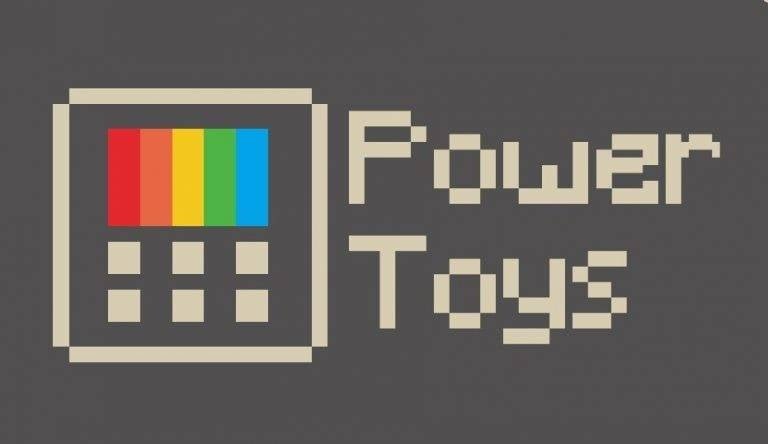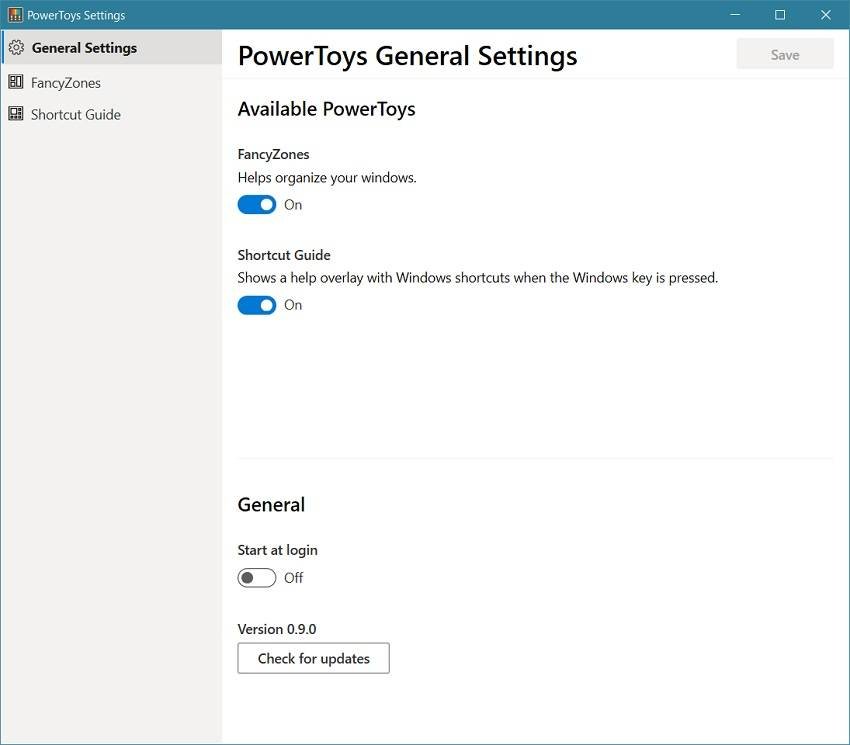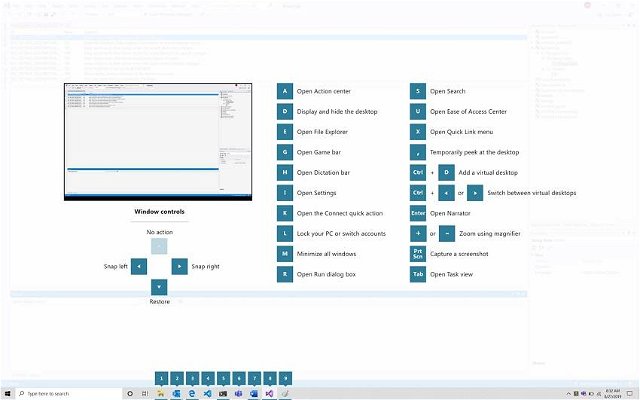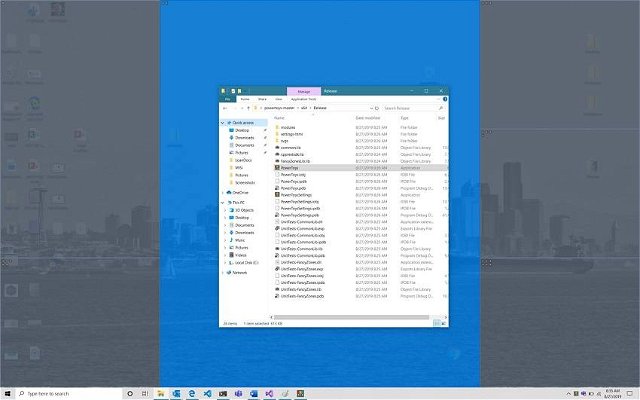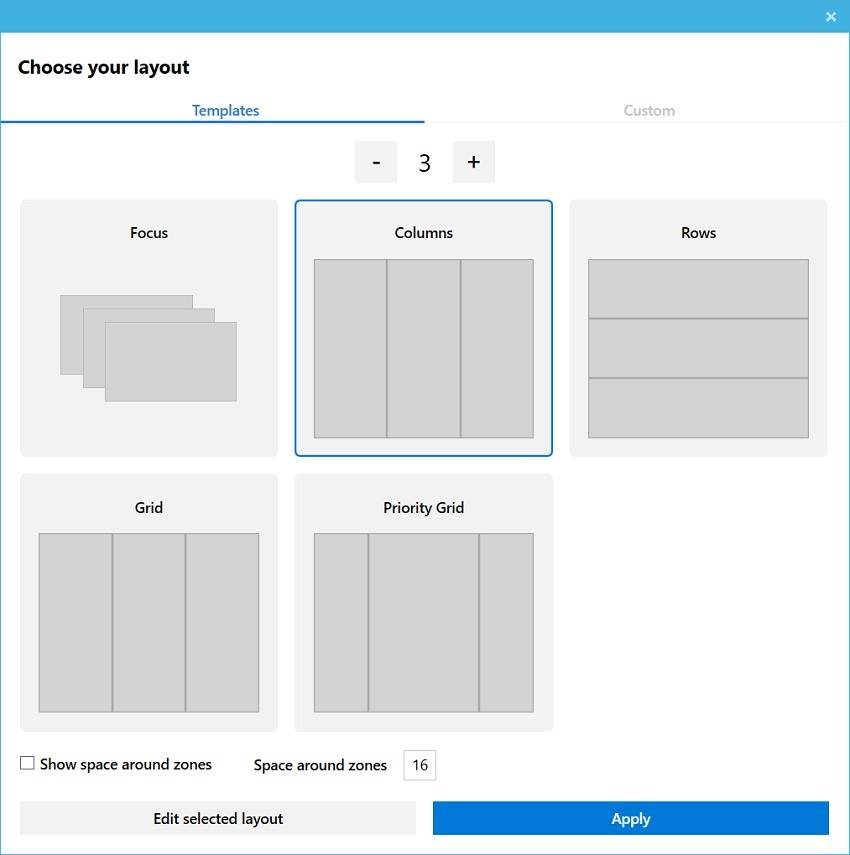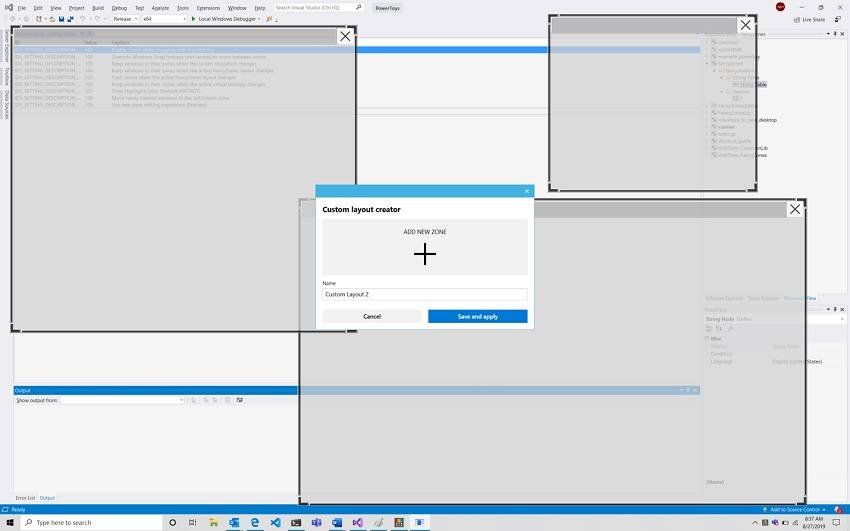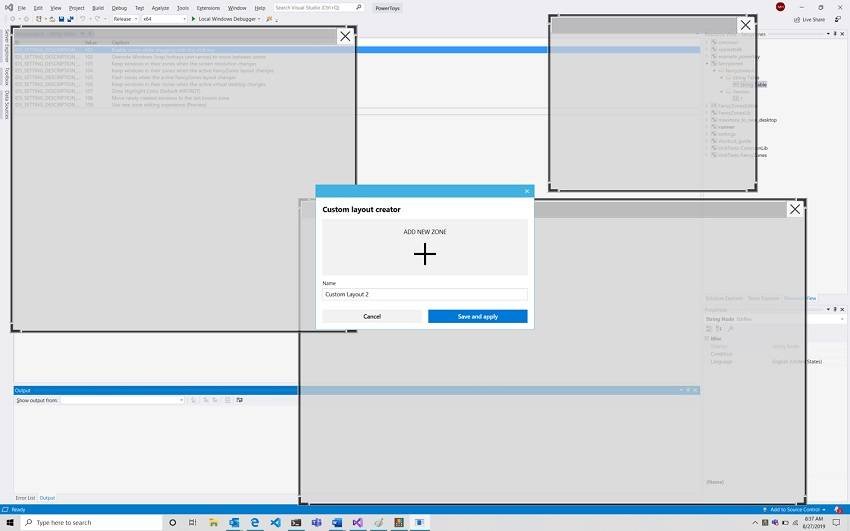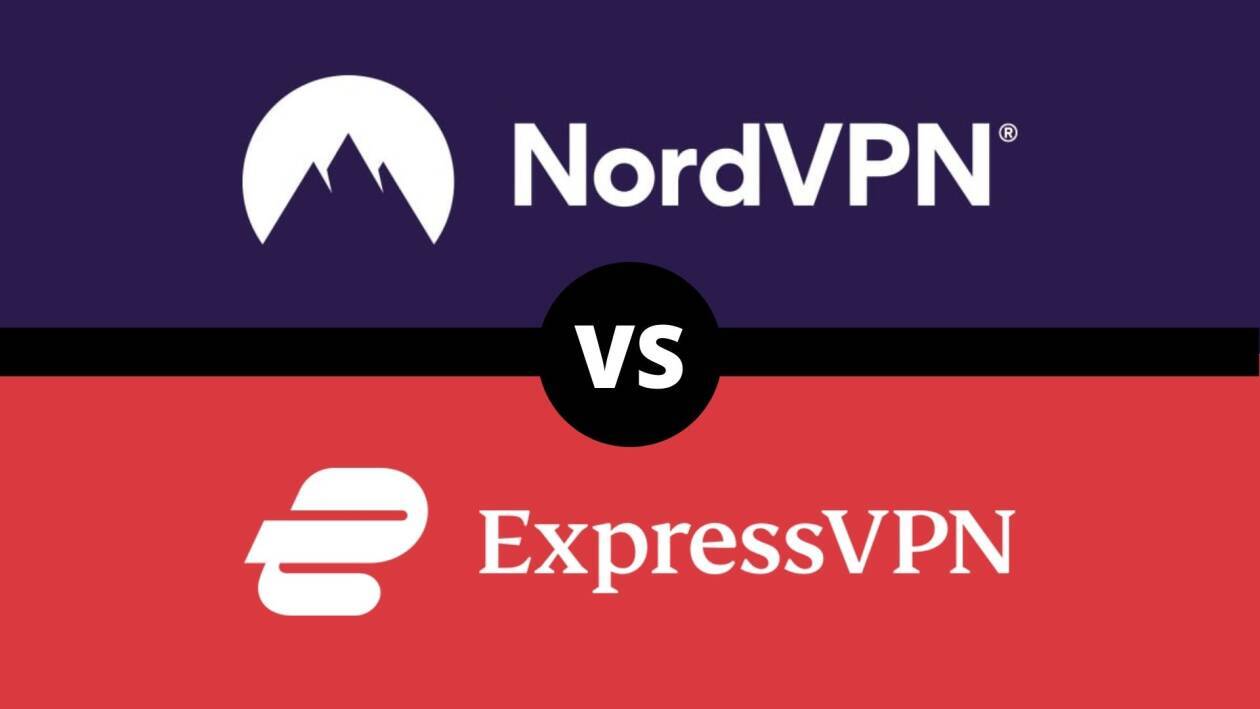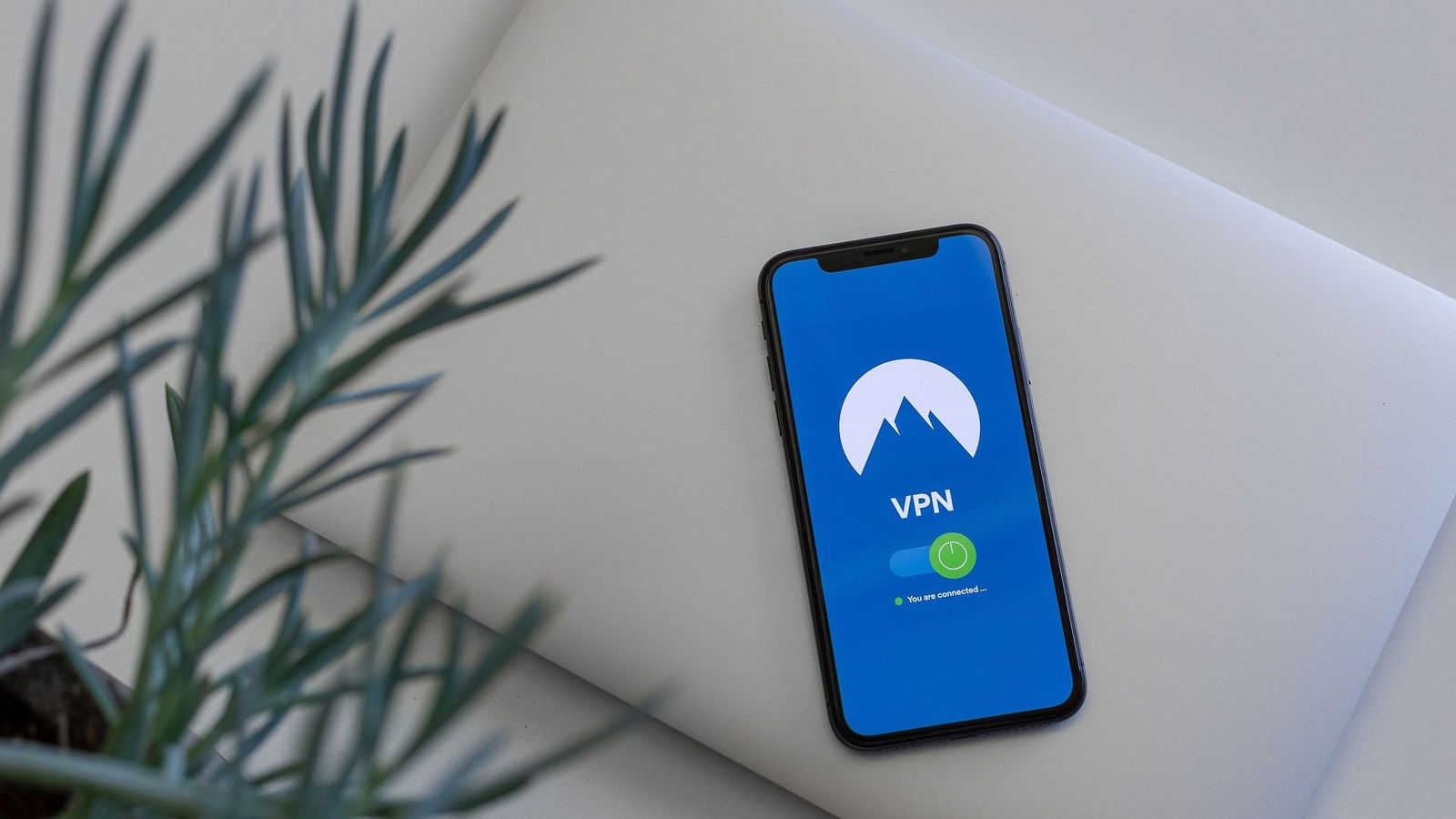Microsoft ha annunciato la prima versione di anteprima (preview) delle PowerToys per Windows 10. Le PowerToys, per chi non lo sapesse, erano delle piccole utility presenti in Windows 95 che permettevano di personalizzare il comportamento dell'SO in alcuni frangenti.
Secondo Brandon LeBlanc, Microsoft Senior Program Manager del team di Windows Insider, l'obiettivo dei nuovi PowerToys è quello di “fornire agli utenti più esperti una serie di utility pronte per all'uso, che consentano di adattare l'interfaccia di Windows 10 alle proprie necessità e ai vari flussi di lavoro”. Nello specifico, nelle PowerToys rilasciate oggi sono presenti due utility, una denominata Windows Key Shortcut Guide e l'altra denominata FancyZones.
Per iniziare è sufficiente scaricare il file eseguibili da GitHub (link) ed installare il pacchetto “PowerToysSetup.msi”. Una volta eseguito, il servizio PowerToys sarà attivo e verrà precaricato ad ogni accensione del computer. Quando il servizio sarà in esecuzione verrà visualizzata una icona nella barra delle applicazioni.
Cliccandovi si aprirà l'interfaccia utente di PowerToys che vi permetterà di abilitare e disabilitare le singole utility e accedere alle impostazioni necessarie.
Per ciascuna utility ci sarà anche un collegamento al documento di aiuto. Per uscire dal servizio Power Toys, invece, bisognerà cliccare con il pulsante destro del mouse sull'icona presente nella barra delle applicazioni. La UI.Note, insieme ad altre funzionalità di PowerToys, richiedono l'elevated mode e questo motivo PowerToys la richiede all'avvio.
La prima utility è Windows Key Shortcut e si attiva tenendo premuto il tasto Windows. Premendo il pulsante per un secondo verrà visualizzata in sovrapposizione una “guida” che mostrerà tutte le scorciatoie della tastiera disponibili e le relative azioni. Se invece il pulsante sarà premuto per più secondi, la “guida” si aprirà in una finestra a parte.
La seconda utility è denominata FancyZones ed è un gestore delle finestre progettato per semplificarne l'organizzazione in layout predefiniti o personalizzati. Una volta impostato il layout, quando l'utente trascinerà una finestra in una zona, questa verrà ridimensionata e riposizionata per riempire quella zona.
Per avviare FancyZones è necessario richiamare l'interfaccia utente di configurazione passando per l'utilità presente impostazioni di PowerToys oppure premere Win + ~. Al primo avvio, l'interfaccia presenta un elenco di layout predefiniti. La scelta di un layout mostra un'anteprima di quel layout sul monitor; premendo il pulsante “salva e chiudi” il layout viene impostato sul monitor.L'editor supporta anche la creazione e il salvataggio di layout personalizzati. Esistono due modi per creare layout di zona personalizzati, il primo è il layout di finestra ed il secondo è il layout di tabella.
Questi possono anche essere pensati come modelli additivi e sottrattivi. Il modello di layout della finestra additiva inizia con un layout vuoto e supporta l'aggiunta di zone che possono essere trascinate e ridimensionate, in modo simile alle finestre.
Il modello di layout di tabella sottrattiva inizia con un layout di tabella e consente di creare zone suddividendo e unendo le zone e quindi ridimensionando il margine interno tra le zone.